Lo sai come cancellare la cronologia del browser su Mac? Successivamente, ti guiderò come eliminare completamente la cronologia del browser su Mac in Safari, Opera, IE, Firefox e Chrome.
Il potenziamento e l'accelerazione del Mac possono essere attribuiti a molti fattori, la maggior parte dei quali sono le cronologie del browser, le cache, i download e altro ancora. Occupano molto spazio e a volte possono essere frustranti. Allora perché non andare avanti e cancellarli tutti?
Scoprilo di seguito su come cancellare la cronologia su Mac e riguadagnare le prestazioni del tuo Mac.
Testo: Parte 1. Cos'è la cronologia del browser?Parte 2. Come cancellare la cronologia su Mac in pochi secondi?Parte 3. Come cancellare manualmente la cronologia su Mac?Parte 4. Conclusione
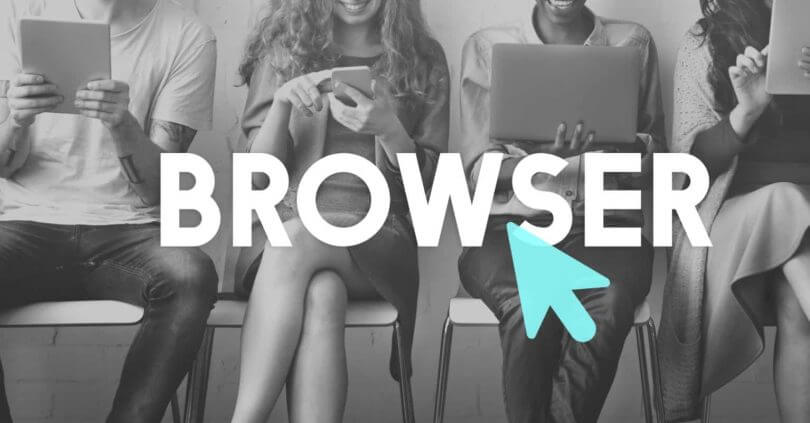
Parte 1. Cos'è la cronologia del browser?
Un browser web cattura ogni sito o ogni pagina che visiti per ottimizzare e personalizzare la tua esperienza di navigazione. Ogni sito Web a cui accedi, comprese tutte le attività che hai svolto su quella pagina specifica, viene archiviato localmente sul tuo Mac. In questo modo si risparmia tempo e si velocizza il caricamento dello stesso sito nel momento in cui si visita nuovamente il sito.
Si chiama cronologia del browser perché registra il timestamp e la pagina specifica a cui si accede. Può essere buono ma un po 'allarmante poiché potrebbe invadere la tua privacy, oltre ovviamente al fatto che salva l'enorme quantità di dati che influenzerà enormemente la velocità del tuo dispositivo.
Tuttavia, hai tutti i privilegi per cancellare la cronologia di navigazione sul tuo Mac. Se usi più browser, beh, devi fare la pulizia su ogni browser come Safari, Chrome, Firefox, IE e Opera.
Cosa viene eliminato quando si cancella la cronologia?
- URL del sito
- Informazioni sul sito come icone, istantanee, immagini
- Indirizzo
- Contenuti scaricati
- Plug-in del sito
- Ricerche sul web
E molti altri.
Parte 2. Come cancellare la cronologia su Mac in pochi secondi?
Esiste una soluzione completa per cancellare le cronologie su diversi browser Web in pochi secondi. Poiché stai utilizzando più browser Web, cancellarli uno per uno potrebbe richiedere tempo e molte impostazioni per approfondire.
Ti consigliamo di usare Pulizia del browser da iMyMac-PowerMyMac, un software con strumenti eccellenti su come cancellare la cronologia su Mac.
La privacy di PowerMyMac (pulizia del browser) include quanto segue:
- Cancella la cronologia del browser, i cookie e altri file privati
- Software efficiente e facile da usare
- Libertà di scegliere quali file conservare ed eliminare
- Scarica gratis
Come utilizzare la pulizia del browser?
Segui semplicemente queste guide di seguito su come utilizzare Pulizia browser:
Passaggio 1. Scarica e avvia PowerMyMac sul tuo Mac
Dopo aver scaricato PowerMyMac sul tuo Mac, puoi controllare lo stato di esecuzione del tuo Mac.
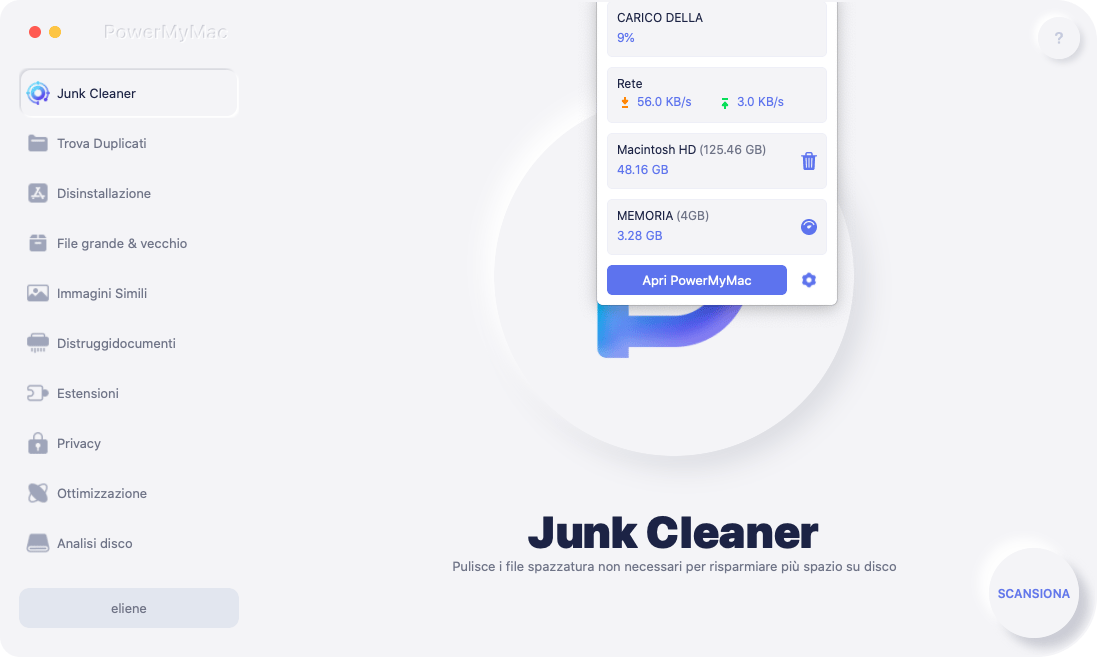
Passaggio 2. Scansiona i tuoi browser
Seleziona Privacy opzione quindi fare clic su Scansione per avviare la pulizia del browser.
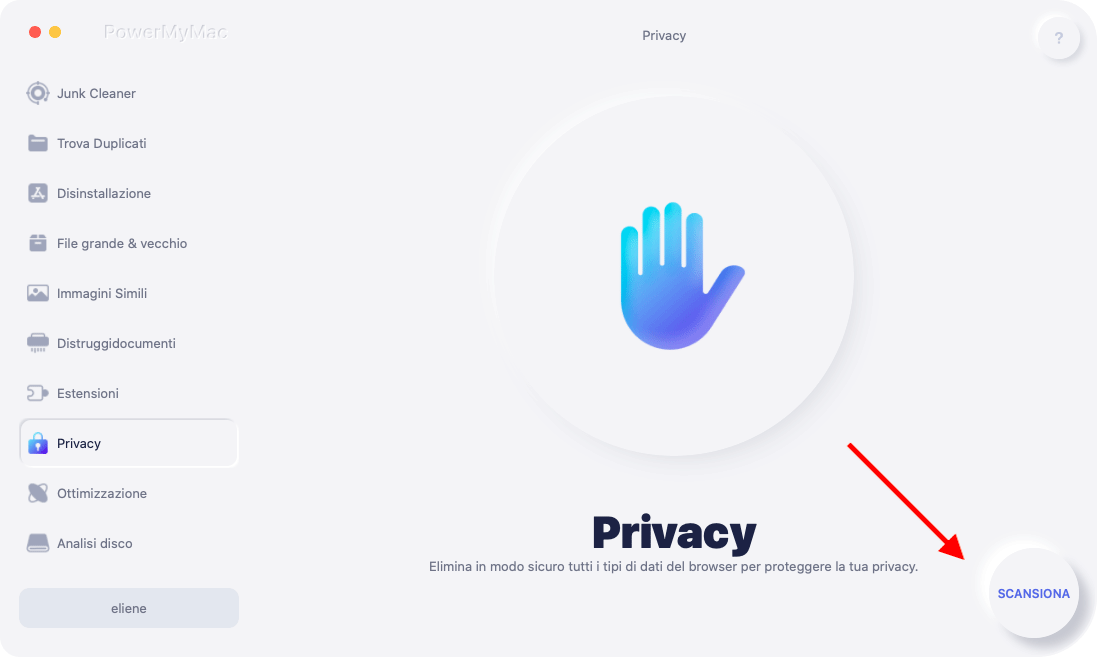
Passaggio 3. Scegliere la cronologia del browser desiderata che si desidera pulire
Clicca sul Pulito e attendi il processo. Puoi scegliere più browser da pulire, quindi attendere fino al termine dell'intera pulizia.
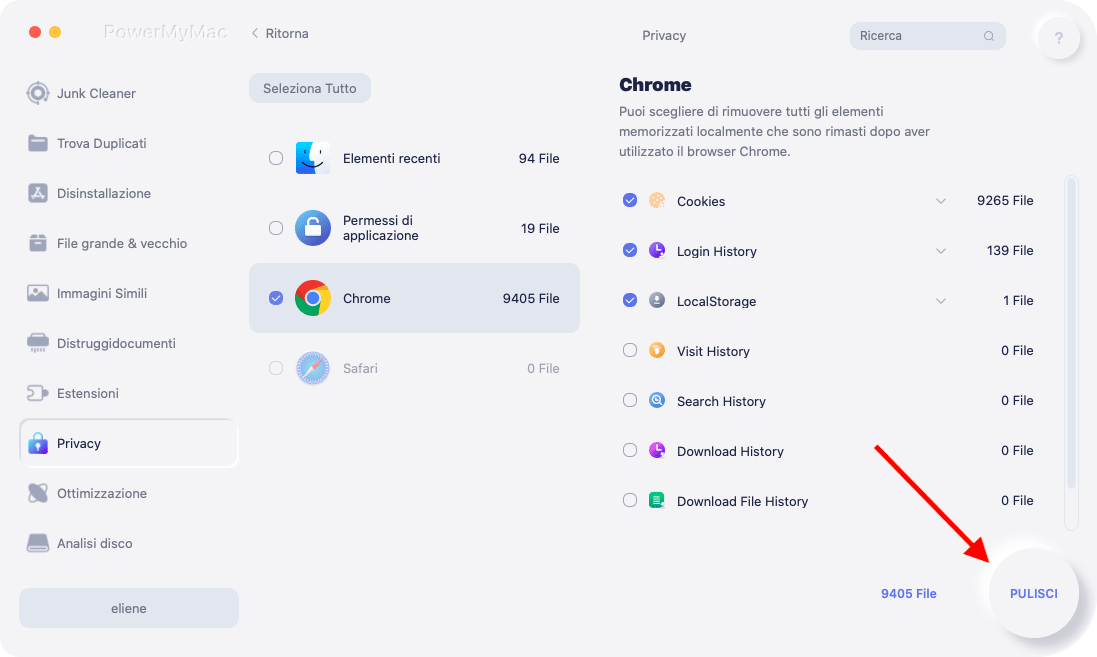
Privacy è un programma di auto-aiuto con prestazioni approfondite nella cancellazione di cronologie del browser, cache, cookie e altro. Oltre a questo, ci sono più strumenti da utilizzare realizzati appositamente per il tuo Mac.
Offre anche molti strumenti di disordine per migliorare le prestazioni del Mac disinstallando app vecchie e indesiderate, file grandi e vecchi, file shred e molti altri strumenti Mac compatibili.
Le persone leggono anche:Come cancellare la cache su Mac
Parte 3. Come cancellare manualmente la cronologia su Mac?
Se opti per un metodo manuale su come cancellare la cronologia su Mac, ti forniremo i passaggi completi su come farlo su vari browser web.
I seguenti passaggi ti aiuteranno a navigare e passare attraverso ogni browser web. Scopri quale funziona per te.
Cancella cronologia su Safari:
Acquisire familiarità con le impostazioni di Safari è meglio, quindi non ci vorrà molto tempo per cancellare le cronologie del browser.
Leggi e segui i passaggi seguenti:
- Avvia il browser Safari su Mac
- Vai a Impostazioni cronologia
- Trova e seleziona Cancella cronologia e dati del sito web
- Seleziona fino a che punto vuoi cancellare la cronologia nel popup (ultima ora, ultimo giorno, ecc ...)
- Fare clic su Cancella
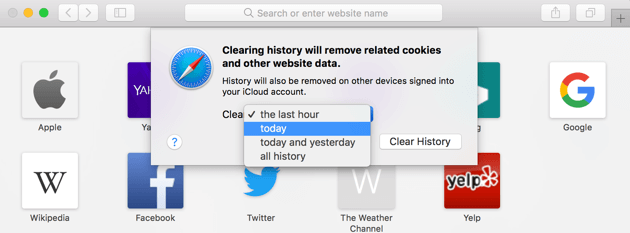
Cancella cronologia su Chrome:
Le impostazioni di Chrome sono facili da usare e con cui navigare. I seguenti passaggi ti diranno come cancellare la cronologia su Chrome:
- Apri Chrome sul tuo Mac
- Vai alle impostazioni
- Trova e fai clic su Cronologia
- Fare clic su Dati di navigazione
- Seleziona l'intervallo di tempo che desideri eliminare
- Seleziona la casella per Cancella cronologia esplorazioni
- Fare clic sul pulsante Cancella dati di navigazione
Cancella cronologia su IE:
Le impostazioni su IE sono piuttosto confuse ma una volta che sai dove sono le cose, sicuramente puoi gestirle in qualsiasi momento. Ecco i passaggi seguenti:
- Avvia Internet Explorer
- Fare clic sull'icona a forma di ingranaggio o su Impostazioni
- Vai su Strumenti e fai clic su Sicurezza
- Fare clic su Elimina cronologia esplorazioni
- Rimuovere il segno di spunta per "Conserva i dati del sito Web preferiti" e selezionare la casella per "File temporanei Internet"
- Fai clic su Elimina
Cancella cronologia su Opera:
Ecco i passaggi per cancellare la cronologia su Opera:
- Anche le impostazioni di Opera sono facili da gestire.
- Avvia il browser Opera su Mac
- Vai al menu Opera e fai clic su Preferenze
- Fare clic su Dati di navigazione in Privacy e sicurezza
- Scegli l'intervallo di tempo
- Fai clic su Elimina
Cancella cronologia su Firefox:
Ecco i passaggi su come cancellare la cronologia su Firefox:
- Firefox ha impostazioni della cronologia del browser quasi simili al resto.
- Esegui il browser Firefox
- Vai al menu e fai clic su Cronologia
- Fai clic su Cancella cronologia recente
- Imposta l'intervallo di tempo da cancellare
- Contrassegnare le opzioni desiderate da cancellare come Cronologia esplorazioni e download, Cronologia moduli e ricerche e altro
- Fare clic su Cancella adesso
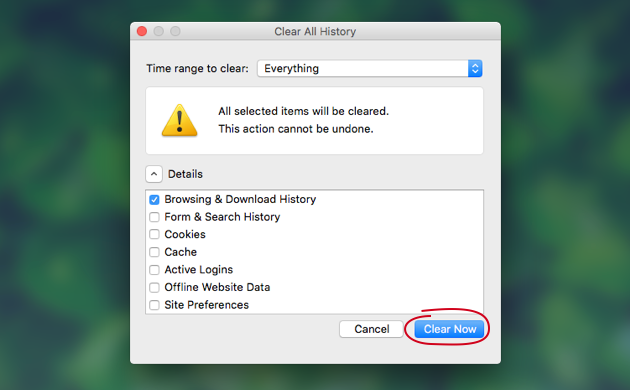
Nota: Se stai riscontrando problema - "Firefox continua a bloccarsi" sul tuo Mac, sentiti libero di controllare le soluzioni.
Questi sono i passaggi manuali su come cancellare la cronologia su Mac in vari browser Web come IE, Safari, Chrome, Firefox e Opera.
Se noti, eseguire questi passaggi su più browser è molto faticoso e confuso. A meno che tu non abbia tutto il tempo libero del mondo che puoi fare tutto questo. Ma ovviamente i tuoi dati sono a rischio se li manterrai più a lungo.
È inoltre necessario cancellare regolarmente le cronologie del browser per garantire che nulla sia tracciabile sui dati. Scegli solo il metodo migliore e più veloce su come cancellare la cronologia di navigazione su Mac.
Parte 4. Conclusione
Dopotutto, utilizzando lo strumento Privacy di PowerMyMac è ancora l'opzione migliore e più veloce su come cancellare la cronologia su Mac.
Questo programma ti consente di svolgere lavori pesanti in pochi secondi, a differenza dei metodi manuali. Oltre alle attività di pulizia, PowerMyMac controlla anche lo stato del tuo sistema e rimuove i file spazzatura e altro in pochi clic!
La tua attività su Internet è ora al sicuro implementando questi metodi consigliati sopra. Ci auguriamo che applichi questi passaggi e cancelli regolarmente la cronologia del browser sul tuo Mac per mantenerlo al sicuro, protetto e al massimo delle prestazioni. Scarica la tua versione gratuita oggi e scopri quanto è eccezionale Browser Cleanup!



